
Generació d'una clau i d'una sol·licitud de signatura de certificat (CSR)
Atès que els certificats generats a l'equip no disposen de cap signatura de CA es pot produir un error de comunicació segons els dispositius amb què es comuniqui. A fi que l'autoritat de certificació emeti el certificat amb la signatura de CA, heu d'obtenir les dades d'una CSR (Sol·licitud de signatura de certificat), que l'administrador pot generar des de Remote UI (IU remot). Un cop emès el certificat, deseu-lo a la clau amb la CSR generada.

|
|
Per obtenir més informació sobre les funcions bàsiques que es poden realitzar en configurar l'equip des de Remote UI (IU remot), consulteu Configuració de les opcions de menú des de Remote UI (IU remot).
|
Generació d'una clau i una CSR
1
Inicieu Remote UI (IU remot) i inicieu la sessió al mode d'administrador del sistema. Inici de Remote UI (IU remot)
2
Feu clic a [Settings/Registration] a la pàgina del Portal. Pantalla de Remote UI (IU remot)
3
Seleccioneu [Device Management]  [Key and Certificate Settings].
[Key and Certificate Settings].
 [Key and Certificate Settings].
[Key and Certificate Settings].4
Feu clic a [Generate Key].

Eliminació d'una clau i un certificat desats
Feu clic primer a [Delete] a la dreta de la clau i el certificat que vulgueu eliminar  i, a continuació, a [OK].
i, a continuació, a [OK].
 i, a continuació, a [OK].
i, a continuació, a [OK].Una clau i un certificat no es poden eliminar si s'estan utilitzant actualment amb alguna finalitat, com ara quan "[TLS]" o "[IEEE 802.1X]" es mostra a [Key Usage]. En aquest cas, desactiveu la funció o substituïu la clau i el certificat abans d'eliminar-los.
5
Seleccioneu [Key and Certificate Signing Request (CSR)] i feu clic [OK].
6
Especifiqueu les opcions per a la clau i la CSR.
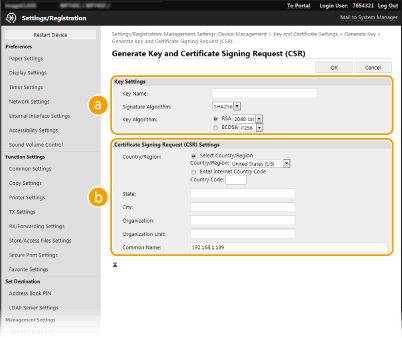
 [Key Settings]
[Key Settings]
[Key Name]
Introduïu caràcters alfanumèrics per al nom de la clau. Establiu un nom que us sigui fàcil de trobar més tard en una llista.
Introduïu caràcters alfanumèrics per al nom de la clau. Establiu un nom que us sigui fàcil de trobar més tard en una llista.
[Signature Algorithm]
Seleccioneu l'algorisme de signatura a la llista desplegable.
Seleccioneu l'algorisme de signatura a la llista desplegable.
[Key Algorithm]
Seleccioneu primer l'algorisme de generació de clau a [RSA] o [ECDSA] i, a continuació, la longitud de la clau a la llista desplegable. En qualsevol cas, com més llarg sigui el número per a la longitud de la clau, més lenta serà la comunicació. Tanmateix, la seguretat serà superior.
Seleccioneu primer l'algorisme de generació de clau a [RSA] o [ECDSA] i, a continuació, la longitud de la clau a la llista desplegable. En qualsevol cas, com més llarg sigui el número per a la longitud de la clau, més lenta serà la comunicació. Tanmateix, la seguretat serà superior.

Quan [SHA384] o [SHA512] se selecciona a [Signature Algorithm], [512-bit] no es pot seleccionar com a longitud de la clau quan [RSA] se selecciona a [Key Algorithm].
|
 [Certificate Signing Request (CSR) Settings]
[Certificate Signing Request (CSR) Settings]
[Country/Region]
Feu clic al botó d'opció [Select Country/Region] i seleccioneu el país/regió a la llista desplegable. També podeu fer clic al botó d'opció [Enter Internet Country Code] i tornar a introduir un codi de país, com ara "US" per als Estats Units.
Feu clic al botó d'opció [Select Country/Region] i seleccioneu el país/regió a la llista desplegable. També podeu fer clic al botó d'opció [Enter Internet Country Code] i tornar a introduir un codi de país, com ara "US" per als Estats Units.
[State]/[City]
Introduïu caràcters alfanumèrics per a la ubicació com calgui.
Introduïu caràcters alfanumèrics per a la ubicació com calgui.
[Organization]/[Organization Unit]
Introduïu caràcters alfanumèrics per al nom de l'organització com calgui.
Introduïu caràcters alfanumèrics per al nom de l'organització com calgui.
[Common Name]
Introduïu caràcters alfanumèrics per al nom comú del certificat com calgui. "Nom comú" s'abreuja freqüentment "CN".
Introduïu caràcters alfanumèrics per al nom comú del certificat com calgui. "Nom comú" s'abreuja freqüentment "CN".
7
Feu clic a [OK].
La generació d'una clau i una CSR pot tardar un temps.
8
Feu clic a [Store in File].
Es mostra un quadre de diàleg per desar el fitxer. Trieu si voleu desar el fitxer i feu clic a [Desa].
El fitxer CSR es desa a l'ordinador.
9
Adjunteu el fitxer desat i envieu la sol·licitud a l'autoritat de certificació.
Desament d'un certificat en una clau
La clau amb la CSR generada no es pot utilitzar fins que el certificat emès per l'autoritat de certificació segons la CSR es desi a la clau. Quan l'autoritat de certificació ja hagi emès el certificat, deseu-lo mitjançant el procediment següent.
1
Inicieu Remote UI (IU remot) i inicieu la sessió al mode d'administrador del sistema. Inici de Remote UI (IU remot)
2
Feu clic a [Settings/Registration] a la pàgina del Portal. Pantalla de Remote UI (IU remot)
3
Seleccioneu [Device Management]  [Key and Certificate Settings].
[Key and Certificate Settings].
 [Key and Certificate Settings].
[Key and Certificate Settings].4
Feu clic al [Key Name] o al [Certificate] necessari per desar el certificat.
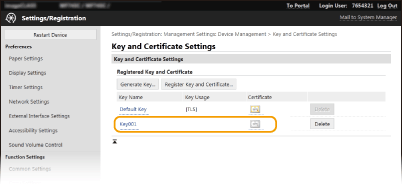
5
Feu clic a [Register Certificate].
6
Feu clic a [Browse], especifiqueu el fitxer per a la sol·licitud de signatura de certificat i feu clic a [Register].